Solución al error 'Se ha detenido el proceso Android' - Guía

El error 'Se ha detenido el proceso Android' es un problema común que muchos usuarios de dispositivos Android han experimentado en algún momento. Este mensaje de error suele aparecer cuando una aplicación se bloquea o deja de funcionar de manera inesperada. Puede ser frustrante y dificultar el uso normal del dispositivo. Afortunadamente, existen soluciones para resolver este problema y restaurar el funcionamiento adecuado de tu dispositivo Android.
Te presentaremos una guía paso a paso para solucionar el error 'Se ha detenido el proceso Android'. Exploraremos diferentes métodos que puedes probar, como reiniciar el dispositivo, borrar la caché de la aplicación problemática, desinstalar y reinstalar la aplicación, y realizar una restauración de fábrica. También te daremos algunos consejos útiles para evitar que este problema vuelva a ocurrir en el futuro. Sigue leyendo para descubrir cómo solucionar este error y disfrutar de un dispositivo Android sin problemas.
 Desactivar anuncios en Chrome: Guía completa y sencilla
Desactivar anuncios en Chrome: Guía completa y sencilla- Reinicia tu dispositivo Android
- Actualiza el sistema operativo a la última versión
- Borra la caché de la aplicación que está causando el error
- Desinstala y vuelve a instalar la aplicación afectada
- Elimina cualquier archivo o carpeta corrupta en el almacenamiento interno
- Restablece la configuración de fábrica de tu dispositivo (haz una copia de seguridad primero)
- Verifica si hay actualizaciones disponibles para la aplicación en Google Play Store
- Contacta al desarrollador de la aplicación para obtener ayuda adicional
- Considera la posibilidad de utilizar una alternativa a la aplicación si el problema persiste
- Preguntas frecuentes
Reinicia tu dispositivo Android
Si te encuentras enfrentando el molesto error "Se ha detenido el proceso Android" en tu dispositivo móvil, no te preocupes, aquí te presentamos una guía paso a paso para solucionarlo.
El primer paso para resolver este problema es reiniciar tu dispositivo Android. Esto puede ayudar a restablecer cualquier error temporal que esté causando el mensaje de error. Para reiniciar tu dispositivo, simplemente mantén presionado el botón de encendido hasta que aparezca la opción de reinicio en la pantalla. Luego, selecciona la opción "Reiniciar" y espera a que el dispositivo se reinicie por completo.
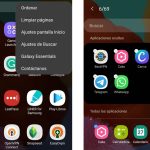 Guía: Acceder a aplicaciones ocultas en Huawei P30 Lite
Guía: Acceder a aplicaciones ocultas en Huawei P30 LiteDesinstala aplicaciones problemáticas
Si reiniciar tu dispositivo no resuelve el problema, es posible que tengas una aplicación problemática instalada. Algunas aplicaciones mal diseñadas o incompatibles pueden causar conflictos en el sistema operativo Android, lo que resulta en el error "Se ha detenido el proceso Android".
Para solucionar esto, deberás identificar y desinstalar las aplicaciones problemáticas. Puedes comenzar revisando la lista de aplicaciones recientemente instaladas y desinstalar aquellas que hayas instalado antes de que comenzara a aparecer el error. También puedes probar desinstalando aplicaciones de terceros que no sean esenciales para el funcionamiento básico de tu dispositivo.
Realiza una actualización del sistema operativo
Si el problema persiste después de reiniciar el dispositivo y desinstalar las aplicaciones problemáticas, es posible que necesites realizar una actualización del sistema operativo Android. Las actualizaciones del sistema a menudo incluyen correcciones de errores y mejoras de rendimiento, por lo que puede ser la solución para resolver el error "Se ha detenido el proceso Android".
Para verificar si hay actualizaciones disponibles, ve a la configuración de tu dispositivo y busca la opción "Actualización del sistema" o "Actualización de software". Si hay una actualización disponible, descárgala e instálala siguiendo las instrucciones en pantalla.
Realiza un restablecimiento de fábrica
Si ninguna de las soluciones anteriores funciona, la última opción que puedes intentar es realizar un restablecimiento de fábrica en tu dispositivo Android. Esto borrará todos los datos y configuraciones de tu dispositivo, por lo que es importante realizar una copia de seguridad de tus datos antes de proceder.
Para realizar un restablecimiento de fábrica, ve a la configuración de tu dispositivo y busca la opción "Restablecer" o "Restablecimiento de fábrica". Sigue las instrucciones en pantalla para completar el proceso. Una vez que se complete el restablecimiento de fábrica, tu dispositivo se reiniciará como si fuera nuevo, y deberías poder usarlo sin encontrar el error "Se ha detenido el proceso Android".
Recuerda que estos pasos son generales y pueden variar ligeramente dependiendo del dispositivo y la versión de Android que estés utilizando. Si el problema persiste después de intentar todas estas soluciones, te recomendamos contactar al soporte técnico de tu dispositivo para obtener ayuda adicional.
Actualiza el sistema operativo a la última versión
Si estás experimentando el error "Se ha detenido el proceso Android", una solución común es actualizar el sistema operativo de tu dispositivo a la última versión disponible. Las actualizaciones del sistema operativo a menudo incluyen correcciones de errores y mejoras de rendimiento que pueden solucionar el problema.
Para actualizar el sistema operativo en un dispositivo Android, sigue estos pasos:
- Ve a la configuración de tu dispositivo.
- Desplázate hacia abajo y selecciona la opción "Sistema" o "Acerca del teléfono".
- En la sección "Actualización del sistema" o "Actualizaciones de software", selecciona "Buscar actualizaciones".
- Si hay una actualización disponible, sigue las instrucciones en pantalla para descargar e instalar la actualización.
Es importante tener en cuenta que el proceso de actualización puede variar dependiendo del fabricante y modelo de tu dispositivo. Algunos dispositivos pueden requerir una conexión Wi-Fi para descargar actualizaciones, y es posible que debas asegurarte de tener suficiente espacio de almacenamiento disponible en tu dispositivo antes de comenzar la descarga.
Una vez que hayas actualizado el sistema operativo, reinicia tu dispositivo y verifica si el error "Se ha detenido el proceso Android" persiste. Si el problema persiste, prueba otras soluciones que se describen en esta guía para resolver el problema.
Borra la caché de la aplicación que está causando el error
Si estás experimentando el molesto error 'Se ha detenido el proceso Android', una solución comúnmente recomendada es borrar la caché de la aplicación que está causando el problema. Esto puede ayudar a resolver el error y restaurar el funcionamiento normal de la aplicación.
Para borrar la caché de una aplicación en Android, sigue estos pasos:
- Dirígete a la configuración de tu dispositivo Android.
- Busca y selecciona la opción "Aplicaciones" o "Gestor de aplicaciones".
- Ahora, busca la aplicación específica que está generando el error.
- Toca sobre la aplicación y se abrirá una nueva ventana con información detallada.
- En esta ventana, busca y selecciona la opción "Almacenamiento".
- Finalmente, toca sobre el botón "Borrar caché" para eliminar la caché de la aplicación.
Una vez que hayas borrado la caché de la aplicación, reinicia tu dispositivo Android y vuelve a abrir la aplicación. Con suerte, el error 'Se ha detenido el proceso Android' habrá desaparecido y podrás utilizar la aplicación sin problemas.
Es importante tener en cuenta que borrar la caché de una aplicación no borrará ningún dato personal o configuración de la misma. Sin embargo, es posible que tengas que volver a iniciar sesión en la aplicación o reconfigurar ciertas preferencias después de borrar la caché.
Si el error persiste después de borrar la caché, puede ser necesario probar otras soluciones o ponerse en contacto con el soporte técnico de la aplicación para obtener ayuda adicional.
Recuerda que esta solución es específica para el error 'Se ha detenido el proceso Android' y puede no ser efectiva para otros errores o problemas en tu dispositivo Android.
Desinstala y vuelve a instalar la aplicación afectada
Si estás experimentando el molesto error "Se ha detenido el proceso Android" al intentar abrir una aplicación en tu dispositivo, una solución común y efectiva es desinstalar y volver a instalar la aplicación afectada.
Antes de comenzar, asegúrate de hacer una copia de seguridad de cualquier dato o configuración importante que pueda estar asociado con la aplicación en cuestión. Una vez hecho esto, puedes seguir los siguientes pasos:
Paso 1: Desinstala la aplicación
- Dirígete a la configuración de tu dispositivo Android.
- Busca y selecciona la opción "Aplicaciones" o "Gestor de aplicaciones".
- En la lista de aplicaciones instaladas, encuentra la aplicación que está causando el error.
- Toca sobre la aplicación para acceder a su página de información.
- Selecciona la opción "Desinstalar" y confirma la acción cuando se te solicite.
Paso 2: Reinicia tu dispositivo
Una vez que hayas desinstalado la aplicación, es recomendable reiniciar tu dispositivo Android. Esto ayudará a limpiar cualquier caché o proceso en segundo plano que pueda estar causando conflictos.
Paso 3: Vuelve a instalar la aplicación
- Visita la tienda de aplicaciones de Google Play en tu dispositivo.
- Busca la aplicación que has desinstalado anteriormente.
- Toca sobre la aplicación para acceder a su página de información.
- Selecciona la opción "Instalar" y acepta los permisos necesarios.
- Espera a que la aplicación se descargue e instale en tu dispositivo.
Una vez que hayas completado estos pasos, intenta abrir la aplicación nuevamente. En la mayoría de los casos, la reinstalación de la aplicación resolverá el error "Se ha detenido el proceso Android". Si el problema persiste, puedes intentar otras soluciones como borrar la caché del sistema o restablecer la configuración de fábrica de tu dispositivo.
Recuerda: Si el error persiste y afecta a múltiples aplicaciones o a todo el sistema, es posible que haya un problema más profundo en tu dispositivo Android. En ese caso, te recomendamos buscar ayuda de un profesional o contactar al soporte técnico del fabricante de tu dispositivo.
Elimina cualquier archivo o carpeta corrupta en el almacenamiento interno
Si estás experimentando el molesto error 'Se ha detenido el proceso Android' en tu dispositivo, es posible que se deba a la presencia de archivos o carpetas corruptas en el almacenamiento interno. Afortunadamente, hay una solución sencilla para este problema.
Aquí tienes una guía paso a paso para eliminar cualquier archivo o carpeta corrupta en el almacenamiento interno:
Paso 1: Reinicia tu dispositivo
En primer lugar, intenta reiniciar tu dispositivo. A veces, este simple paso puede resolver el problema y eliminar cualquier archivo o carpeta corrupta que esté causando el error.
Paso 2: Accede a la configuración de almacenamiento
Dirígete a la aplicación Configuración de tu dispositivo y busca la sección de almacenamiento. Esta ubicación puede variar dependiendo de la versión de Android que estés utilizando, pero generalmente se encuentra en la categoría de 'Dispositivo' o 'Almacenamiento'.
Paso 3: Verifica el almacenamiento interno
Una vez que hayas accedido a la configuración de almacenamiento, busca la opción que te permita verificar el almacenamiento interno de tu dispositivo. Esta opción puede denominarse 'Almacenamiento interno', 'Almacenamiento del dispositivo' o algo similar.
Paso 4: Elimina archivos o carpetas corruptas
Una vez que estés en la sección de almacenamiento interno, es posible que se te muestre una lista de archivos y carpetas presentes en tu dispositivo. Busca cualquier archivo o carpeta que parezca corrupta o que no tenga una asociación clara con ninguna aplicación o servicio.
Selecciona los archivos o carpetas que desees eliminar y utiliza la opción correspondiente para eliminarlos de tu dispositivo. Ten en cuenta que eliminar archivos o carpetas importantes podría causar problemas en tu dispositivo, por lo que es importante tener cuidado al realizar esta acción.
Si no estás seguro de qué archivos o carpetas debes eliminar, te recomendamos que realices una búsqueda en línea para obtener más información o busques asistencia técnica.
Una vez que hayas eliminado los archivos o carpetas corruptas, reinicia tu dispositivo nuevamente y verifica si el error 'Se ha detenido el proceso Android' ha desaparecido. En la mayoría de los casos, este método solucionará el problema y te permitirá utilizar tu dispositivo sin interrupciones.
Recuerda que esta guía es solo una solución potencial para el error 'Se ha detenido el proceso Android' y puede no funcionar en todos los casos. Si el problema persiste, te recomendamos que busques asistencia técnica adicional para resolver el problema de manera adecuada.
Restablece la configuración de fábrica de tu dispositivo (haz una copia de seguridad primero)
Si estás experimentando el molesto error "Se ha detenido el proceso Android" en tu dispositivo, una solución efectiva es restablecer la configuración de fábrica. Sin embargo, antes de hacer esto, es importante que realices una copia de seguridad de todos tus datos importantes, ya que el proceso borrará toda la información almacenada en tu dispositivo.
Verifica si hay actualizaciones disponibles para la aplicación en Google Play Store
Si estás experimentando el error "Se ha detenido el proceso Android" al usar una aplicación específica en tu dispositivo Android, una posible solución es verificar si hay actualizaciones disponibles para esa aplicación en la tienda de Google Play.
Pasos a seguir:
- Abre la tienda de Google Play en tu dispositivo Android.
- Toca el icono de menú, generalmente representado por tres líneas horizontales en la esquina superior izquierda de la pantalla.
- Selecciona "Mis aplicaciones y juegos" en el menú desplegable.
- En la pestaña "Actualizaciones", busca la aplicación problemática en la lista y verifica si hay una actualización disponible.
- Si hay una actualización disponible, toca el botón "Actualizar" junto a la aplicación para instalar la última versión.
Una vez que hayas actualizado la aplicación, reinicia tu dispositivo Android y verifica si el error "Se ha detenido el proceso Android" persiste al usar la aplicación.
Nota: Si no encuentras actualizaciones disponibles para la aplicación problemática en la tienda de Google Play, prueba con las siguientes soluciones.
Contacta al desarrollador de la aplicación para obtener ayuda adicional
Si has intentado todas las soluciones anteriores y aún sigues experimentando el error "Se ha detenido el proceso Android", es posible que necesites ponerse en contacto con el desarrollador de la aplicación.
El desarrollador de la aplicación es la mejor persona para ayudarte a resolver este problema, ya que conoce los detalles técnicos de su aplicación y puede proporcionarte una solución personalizada.
Puedes encontrar la información de contacto del desarrollador de la aplicación en la página de la aplicación en la tienda de aplicaciones. Normalmente, encontrarás un enlace "Contactar al desarrollador" o una dirección de correo electrónico para comunicarte con ellos.
Al contactar al desarrollador de la aplicación, asegúrate de proporcionarles información detallada sobre el error que estás experimentando. Incluye capturas de pantalla, si es posible, y describe los pasos que realizaste antes de que ocurriera el error.
Recuerda ser educado y claro al comunicarte con el desarrollador de la aplicación. Ellos están ahí para ayudarte, pero también pueden recibir numerosas consultas y es importante ser paciente mientras esperas su respuesta.
Si todas las soluciones anteriores no han funcionado, no dudes en contactar al desarrollador de la aplicación para obtener ayuda adicional. Ellos son los expertos en su propia aplicación y estarán encantados de ayudarte a resolver el error "Se ha detenido el proceso Android".
Considera la posibilidad de utilizar una alternativa a la aplicación si el problema persiste
Si has intentado todas las soluciones anteriores y el error "Se ha detenido el proceso Android" sigue apareciendo, puede ser una buena idea considerar la posibilidad de utilizar una alternativa a la aplicación problemática. A veces, ciertas aplicaciones pueden ser incompatibles con ciertas versiones de Android o con otros factores específicos de tu dispositivo.
En este caso, puedes buscar en la tienda de aplicaciones de tu dispositivo una alternativa que ofrezca funciones similares a la aplicación problemática. Es posible que encuentres una aplicación similar que funcione sin problemas en tu dispositivo.
Para encontrar una alternativa adecuada, puedes buscar en la tienda de aplicaciones utilizando palabras clave relacionadas con la función que necesitas. Además, es recomendable leer las reseñas y valoraciones de otras personas para asegurarte de que la aplicación es confiable y funciona correctamente en dispositivos similares al tuyo.
Una vez que hayas encontrado una alternativa adecuada, puedes desinstalar la aplicación problemática y descargar e instalar la nueva aplicación en su lugar. Asegúrate de hacer una copia de seguridad de cualquier dato importante que tengas en la aplicación problemática antes de desinstalarla.
Después de instalar la nueva aplicación, asegúrate de probar su funcionalidad para asegurarte de que no experimentes el error "Se ha detenido el proceso Android". Si la nueva aplicación funciona correctamente, habrás encontrado una solución alternativa al problema y podrás continuar utilizando tu dispositivo sin interrupciones.
Preguntas frecuentes
1. ¿Por qué aparece el mensaje 'Se ha detenido el proceso Android'?
Este mensaje suele aparecer cuando una aplicación o proceso en tu dispositivo Android ha dejado de funcionar de forma inesperada.
2. ¿Cómo puedo solucionar el error 'Se ha detenido el proceso Android'?
Una forma de solucionarlo es reiniciando tu dispositivo. Si el problema persiste, intenta desinstalar y volver a instalar la aplicación que está causando el error.
3. ¿Qué debo hacer si el error persiste después de reiniciar y reinstalar la aplicación?
En ese caso, puedes intentar borrar la caché de la aplicación o restablecer los ajustes de fábrica de tu dispositivo Android. Recuerda respaldar tus datos antes de hacerlo.
4. ¿Hay alguna forma de prevenir que aparezca el mensaje de error 'Se ha detenido el proceso Android'?
Sí, una forma de prevenirlo es mantener tu dispositivo Android actualizado con las últimas versiones de software. Además, evita instalar aplicaciones de fuentes desconocidas.
Deja una respuesta
Entradas relacionadas